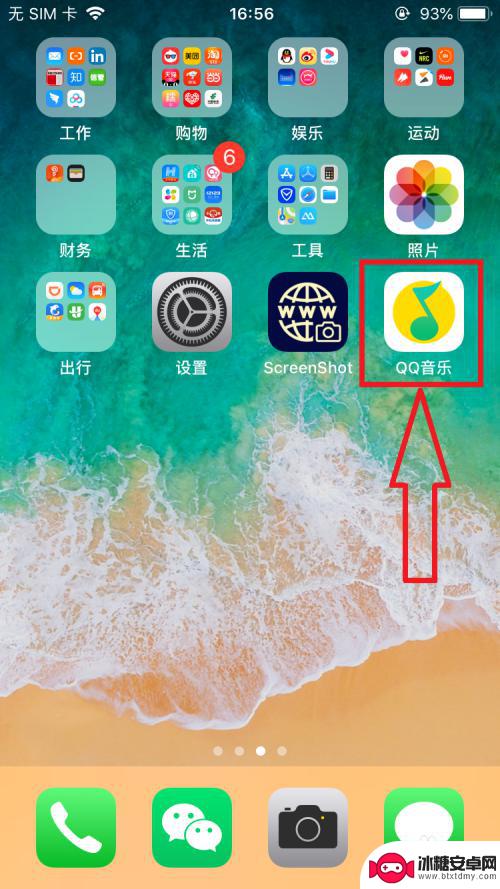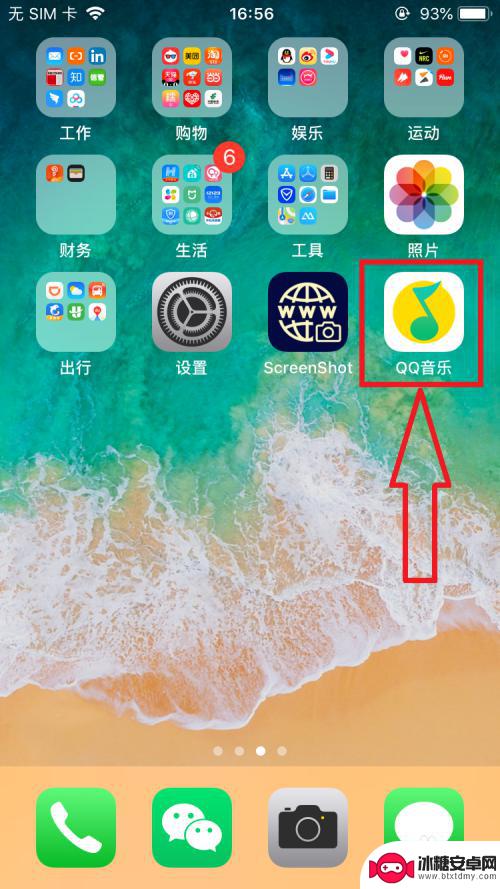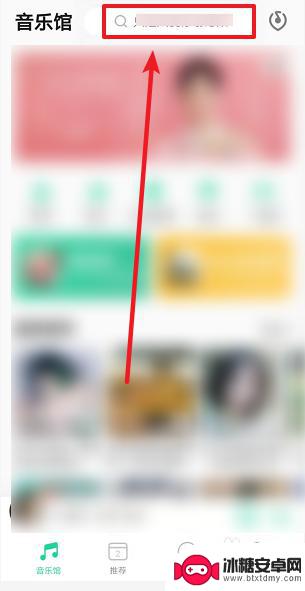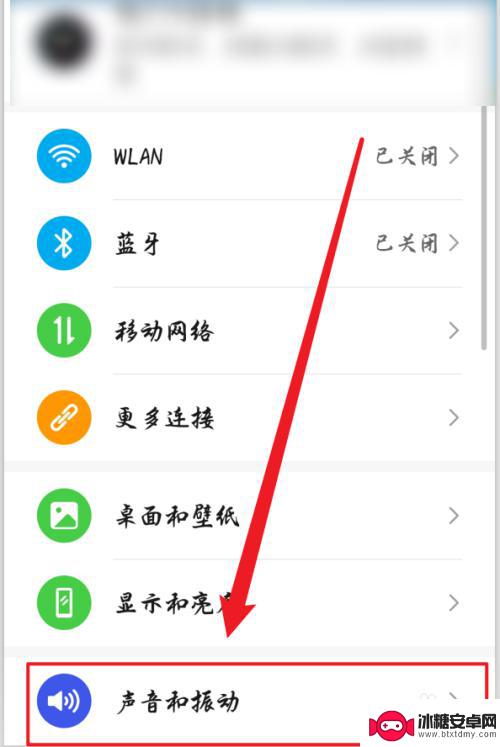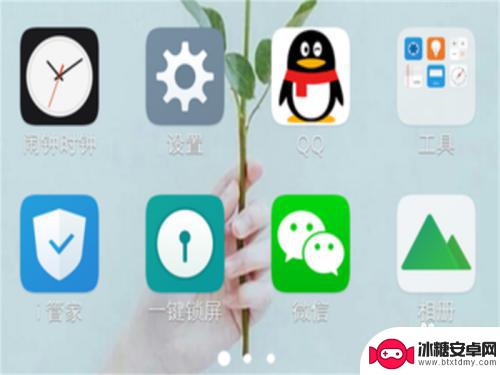如何更换苹果手机电话铃声 怎样给iPhone添加自定义铃声
在如今社交媒体发达的时代,手机铃声已经成为了我们生活中不可或缺的一部分,市面上的手机铃声千篇一律,让人感到乏味。有时候我们渴望能够通过设置自己喜欢的音乐或声音来个性化我们的手机铃声。对于苹果手机用户来说,更换电话铃声可能会让人感到有些困惑。如何更换苹果手机电话铃声呢?本文将为大家提供一些简单易行的方法,教你如何给iPhone添加自定义铃声,让你的手机铃声与众不同。
怎样给iPhone添加自定义铃声
具体步骤:
1.苹果手机上选择打开【QQ音乐】应用APP,如下图所示。
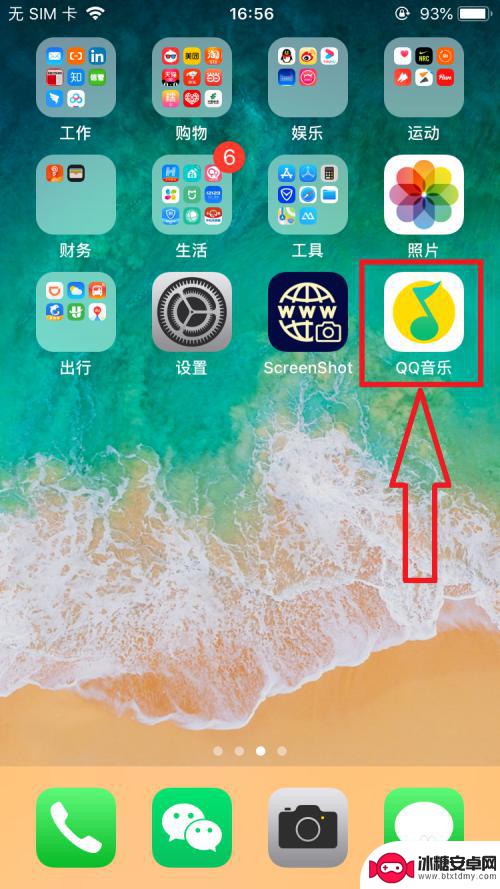
2.进入【QQ音乐】主页面,选择打开页面右下角【我的】选项。在【我的】页面中打开【本地】选项,如下图所示。
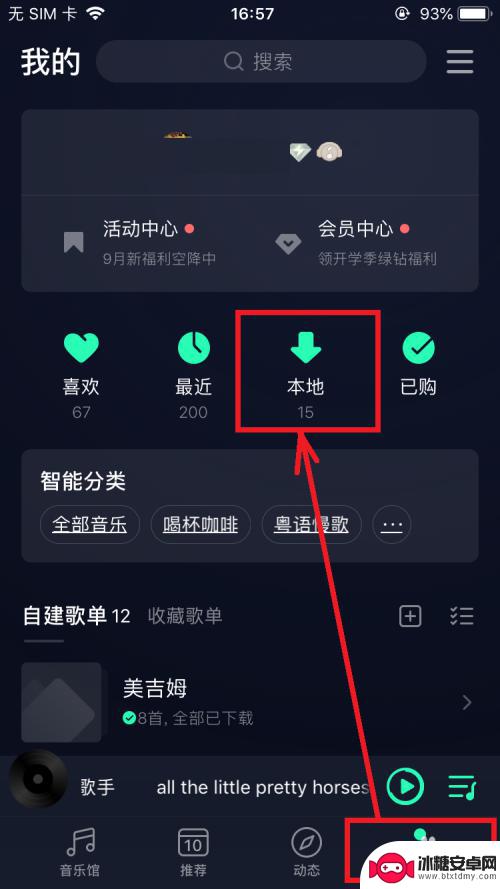
3.进入【本地歌曲】页面,点击打开某一首歌右侧的【...】,在弹出的菜单列表中选择打开【设置铃声】菜单选项,如下图所示。
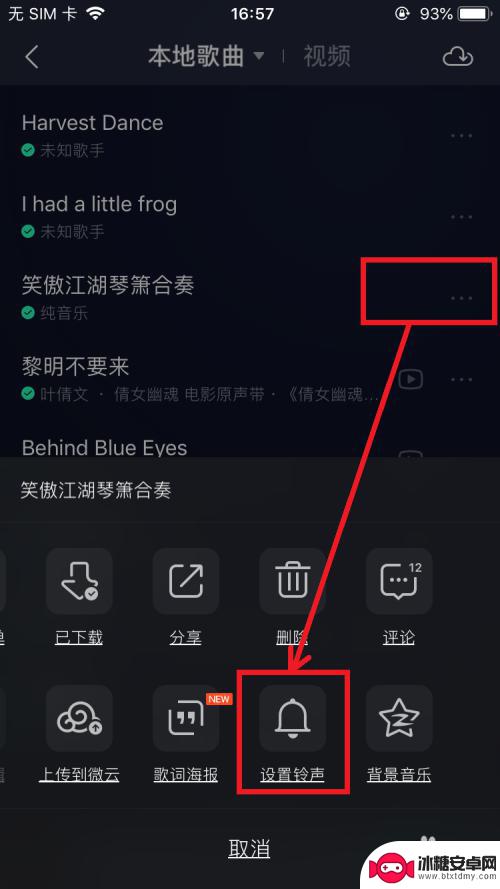
4.进入【铃声编辑】页面,完成铃声编辑后,点击页面下方【设置为铃声】按钮,如下图所示。

5.在屏幕弹出的菜单列表中,选择打开【拷贝到库乐队】菜单选项,如下图所示。
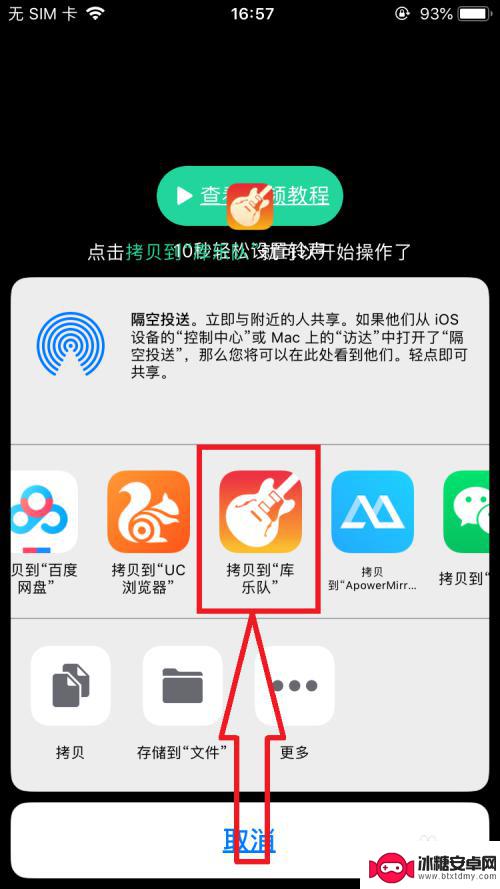
6.页面跳转到【库乐队】应用APP页面,点击该音乐。在弹出的菜单列表中选择【共享】,如下图所示。
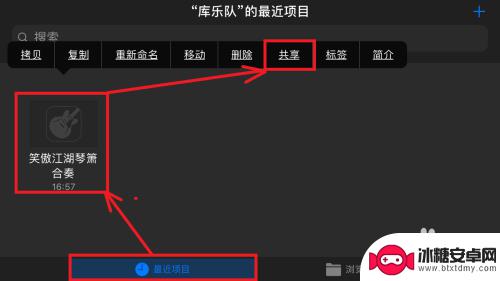
7.进入【共享乐曲】页面,选择打开【电话铃声】菜单选项,如下图所示。
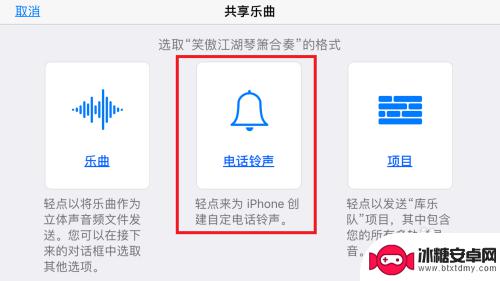
8.在【导出电话铃声】页面,编辑【电话铃声的名称】后。点击页面右上角【导出】按钮,成功导出电话铃声后,退出【库乐队】应用APP,如下图所示。
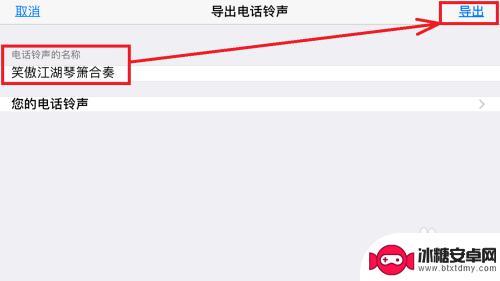
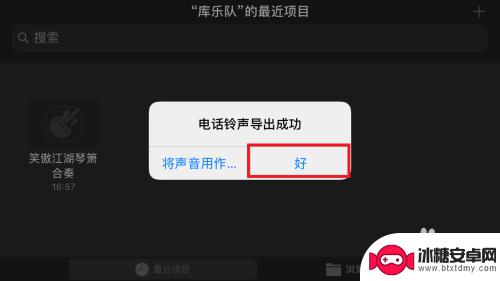
以上是更换苹果手机电话铃声的全部内容,如果还有不清楚的用户,可以参考以上步骤进行操作,希望能对大家有所帮助。
相关教程
-
如何换苹果手机铃声 iPhone如何下载自定义铃声
想要个性化你的iPhone手机铃声吗?在使用苹果手机时,我们经常会听到标准的铃声,但是有时候想要自定义一个特别的铃声来提醒自己,如何换苹果手机的铃声呢?实际上iPhone用户可...
-
xsmax手机怎样下载来电铃声 iphone xs max如何设置手机铃声
想要个性化定制手机铃声,让来电更加个性化而又不失时尚?那么不妨尝试一下在XS Max手机上下载来电铃声,为自己的手机增添一丝独特的风采,在iPhone XS Max上设置手机铃...
-
苹果怎么设置苹果手机铃声 如何在iPhone上设置自定义来电铃声
在日常生活中,苹果手机是许多人不可或缺的通讯工具之一,有时候我们会对手机的来电铃声感到厌倦,想要自定义一些独特的铃声来区分不同的联系人。苹果手机怎么设置来电铃声呢?如何在iPh...
-
怎么给手机下载来电铃声 怎么设置手机来电铃声为自定义音乐
怎么给手机下载来电铃声,如今,手机已经成为人们生活中不可或缺的一部分,与众多功能相比,来电铃声却是手机使用体验中常常被忽视的一项。许多人对于如何给手机下载来电铃声以及如何设置自...
-
华为手机怎样设置卡2的自定义铃声 怎样在华为手机上设置卡2的来电铃声
华为手机怎样设置卡2的自定义铃声,如今,华为手机已成为众多用户的首选品牌,在日常使用中,我们经常需要对手机进行各种设置以适应我们的需求。其中之一便是设置卡2的自定义铃声和来电铃...
-
咋换手机铃声 手机如何自定义铃声
手机铃声是手机的一个重要功能,也是我们日常生活中不可或缺的一部分,随着科技的不断发展,手机的功能也越来越强大,自定义手机铃声也变得越来越简单。换手机铃声的方法有很多种,可以通过...
-
如何拆手机显示屏 怎么正确拆解手机外屏
在日常生活中,手机已经成为我们生活中不可或缺的一部分,随着时间的推移,手机屏幕可能出现问题,需要进行更换或修理。如何正确地拆解手机外屏成为了许多人关注的焦点。正确的操作方法不仅...
-
手机怎连接网络 手机连接WIFI网络设置
手机已经成为我们日常生活中必不可少的工具,而连接网络更是手机功能的基础之一,手机可以通过多种方式连接网络,其中最常见的方式就是连接WIFI网络。连接WIFI网络可以让手机实现快...
-
苹果手机怎么样设置无线网 iPhone如何连接WIFI
苹果手机作为一款领先的智能手机品牌,其连接无线网络的设置也是非常简单方便的,用户只需打开手机的设置,进入Wi-Fi选项,然后选择要连接的无线网络并输入密码即可轻松连接上互联网。...
-
门禁卡怎么设置手机用密码 手机门禁卡设置方法
现代科技的发展使得门禁系统也变得更加智能化,我们可以通过手机来设置门禁卡的密码,实现更加便捷的出入方式。手机门禁卡设置方法也变得更加简单易行,让我们可以随时随地控制自己的出入权...